Un abonnement à JoVE est nécessaire pour voir ce contenu. Connectez-vous ou commencez votre essai gratuit.
Method Article
Préparation de modèles hybrides numériques pour la planification virtuelle d’interventions chirurgicales dento-alvéolaires reconstructives
Dans cet article
Résumé
Un flux de travail pour la création de modèles hybrides virtuels tridimensionnels (3D) a été conçu sur la base d’un ensemble de données de tomodensitométrie à faisceau conique et de scans optiques intra-oraux à l’aide de méthodes de segmentation d’images radiographiques et de modélisation de surface de forme libre. Les modèles numériques sont utilisés pour la planification virtuelle d’interventions chirurgicales dento-alvéolaires reconstructives.
Résumé
L’acquisition de modèles tridimensionnels (3D) virtuels et hybrides est présentée dans cet article, en utilisant la séquence de segmentation d’images radiographiques, d’enregistrement spatial et de modélisation de surface de forme libre. Tout d’abord, les jeux de données de tomodensitométrie à faisceau conique ont été reconstruits avec une méthode de segmentation semi-automatique. L’os alvéolaire et les dents sont séparés en différents segments, ce qui permet d’évaluer la morphologie 3D et la localisation des défauts parodontaux intra-osseux. La gravité, l’étendue et la morphologie des défauts aigus et chroniques de la crête alvéolaire sont validées concernant les dents adjacentes. Sur des modèles de tissus complexes virtuels, les positions des implants dentaires peuvent être planifiées en 3D. En utilisant l’enregistrement spatial des données IOS et CBCT et la modélisation de surface de forme libre qui en découle, il est possible d’acquérir des modèles hybrides 3D réalistes, visualisant l’os alvéolaire, les dents et les tissus mous. Grâce à la superposition des tissus mous IOS et CBCT, l’épaisseur au-dessus de la crête édentée peut être évaluée par rapport aux dimensions osseuses sous-jacentes ; Par conséquent, la conception du lambeau et la gestion du lambeau chirurgical peuvent être déterminées, et des complications occasionnelles peuvent être évitées.
Introduction
Les progrès technologiques en dentisterie ont permis la planification et la simulation de traitements assistées par ordinateur d’interventions chirurgicales et de réhabilitation prothétique. Deux méthodes essentielles pour l’acquisition de données 3D en dentisterie numérique sont : (1) la tomodensitométrie à faisceau conique (CBCT)1 et (2) le balayage optique intra-oral (IOS)2. Ces outils permettent d’acquérir des informations numériques sur toutes les structures anatomiques pertinentes (os alvéolaire, dents, tissus mous) pour planifier des interventions chirurgicales dento-alvéolaires reconstructives.
La technologie du faisceau conique a été introduite pour la première fois en 1996 par un groupe de recherche italien. Offrant une dose de rayonnement significativement plus faible et une résolution plus élevée (par rapport à la tomodensitométrie conventionnelle), la CBCT est rapidement devenue la modalité d’imagerie 3D la plus fréquemment utilisée en dentisterie et en chirurgie buccale3. La TCCS est souvent utilisée pour planifier différentes interventions chirurgicales (p. ex., chirurgie régénérative parodontale, augmentation de la crête alvéolaire, pose d’implants dentaires, chirurgie orthognatique)1. Les ensembles de données CBCT sont visualisés et peuvent être traités dans un logiciel d’imagerie radiographique qui fournit des images 2D et des rendus 3D, mais la plupart des logiciels d’imagerie utilisent des algorithmes basés sur des seuils pour la reconstruction d’images 3D. Les méthodes de seuillage définissent les limites supérieure et inférieure d’un intervalle de valeurs grises de voxel. Les voxels qui se situent entre ces limites seront rendus en 3D. Cette méthode permet une acquisition rapide du modèle ; cependant, comme l’algorithme ne peut pas différencier les structures anatomiques des artefacts métalliques et de la diffusion, les rendus 3D sont très imprécis et ont très peu de valeur diagnostique 4,5. Pour les raisons évoquées ci-dessus, de nombreux domaines de la dentisterie s’appuient encore sur les radiographies 2D conventionnelles (radiographies intra-orales, radiographie panoramique) ou sur les images 2D des ensembles de données CBCT5. Notre groupe de recherche a présenté une méthode de segmentation d’images semi-automatique dans un article récemment publié, à l’aide d’un logiciel de traitement d’images radiographiques open source6 dans lequel une reconstruction 3D anatomique des ensembles de données CBCT est effectuée7. À l’aide de cette méthode, les structures anatomiques ont été différenciées des artefacts métalliques et, plus important encore, l’os alvéolaire et les dents ont pu être séparés. Par conséquent, un modèle virtuel réaliste de tissus durs a pu être acquis. Des modèles 3D ont été utilisés pour évaluer les défauts parodontaux intra-osseux et pour la planification du traitement avant les chirurgies parodontales régénératives.
Les scanners optiques intra-oraux de surface fournissent des informations numériques sur les conditions cliniques (couronne clinique des dents et tissus mous). À l’origine, l’objectif de ces dispositifs était d’acquérir directement des modèles numériques de patients pour la planification et la fabrication de prothèses dentaires à l’aide des technologies de conception assistée par ordinateur (CAO) et de fabrication assistée par ordinateur (FAO)8. Cependant, en raison du large éventail d’applications, leur utilisation a été rapidement mise en œuvre dans d’autres domaines de la dentisterie. Les chirurgiens maxillo-faciaux combinent l’IOS et le CBCT dans une configuration hybride qui peut être utilisée pour l’ostéotomie virtuelle et la planification numérique des chirurgies orthognatiques 9,10. L’implantologie dentaire est probablement le domaine qui utilise le plus souvent la planification numérique et l’exécution guidée. La chirurgie intégrée élimine la plupart des complications liées au mauvais positionnement de l’implant. La combinaison d’ensembles de données CBCT et de fichiers de stéréolithographie (.stl) d’IOS est couramment utilisée pour planifier la mise en place guidée de l’implant et la fabrication de guides de perçage d’implants statiques11,12. Des scintigraphies intra-orales superposées à des ensembles de données CBCT ont également été utilisées pour préparer l’allongement esthétique de la couronne13 ; cependant, les tissus mous n’ont été superposés qu’à des ensembles de données CBCT reconstruits avec des algorithmes de seuillage. Cependant, pour effectuer une planification virtuelle 3D précise des interventions chirurgicales régénératives-reconstructives et de la pose d’implants dentaires, des modèles hybrides 3D réalistes de patients doivent être composés de données CBCT et IOS.
Par conséquent, cet article vise à présenter une méthode étape par étape pour acquérir des modèles numériques hybrides réalistes pour la planification chirurgicale virtuelle avant les interventions chirurgicales dento-alvéolaires reconstructives.
Protocole
Cette étude a été menée en parfaite conformité avec la Déclaration d’Helsinki. Avant la préparation du manuscrit, le patient a donné un consentement éclairé écrit et signé. Le patient a donné son autorisation d’utiliser les données pour la démonstration du protocole.
1. Traitement de l’image radiographique
- Charger les fichiers DICOM dans le logiciel
- Téléchargez la dernière version du logiciel d’imagerie médicale et ouvrez-la.
REMARQUE : Après avoir ouvert le logiciel, l’écran d’accueil apparaîtra. - Cliquez sur Charger les données DICOM dans la barre latérale.
REMARQUE : La base de données DICOM s’affiche et affiche les jeux de données DICOM précédemment chargés.- Cliquez sur Importer des fichiers DICOM dans la base de données DICOM, sélectionnez le jeu de données DICOM dans le dossier de destination, puis cliquez sur Importer.
REMARQUE : Le jeu de données DICOM nouvellement ajouté apparaîtra dans la liste des études.
- Cliquez sur Importer des fichiers DICOM dans la base de données DICOM, sélectionnez le jeu de données DICOM dans le dossier de destination, puis cliquez sur Importer.
- Sélectionnez l’étude et cliquez sur Charger en bas de la fenêtre.
REMARQUE : Le jeu de données DICOM s’ouvre et quatre vues (coronale, axiale, sagittale et 3D) des données chargées sont visibles. Les nœuds sont répertoriés sur le côté gauche. Théoriquement, la méthode décrite peut être réalisée sur n’importe quel scanner ou CBCT quelle que soit la qualité de l’image (taille du voxel, artefacts). Cependant, le processus de segmentation des scans CBCT/CT de meilleure qualité est plus simple et des modèles 3D de meilleure qualité peuvent être acquis. Un scanner CBCT montré a été réalisé avec les paramètres suivants : taille du voxel : 150 μm, tension de l’anode : 84 kV, courant du tube : 40 mA, champ de vision : 8 x 5 cm. Le processus peut être arrêté à n’importe quelle étape ; Assurez-vous d’enregistrer la scène avant de quitter. Pour enregistrer, cliquez sur l’icône d’enregistrement sur le côté gauche de la barre d’outils et enregistrez-la en tant que « paquet de dossiers médicaux » (.mrb) en cliquant sur l’icône de la boîte dans la fenêtre « enregistrer la scène ».
- Téléchargez la dernière version du logiciel d’imagerie médicale et ouvrez-la.
- Rendu de volume et volume de recadrage
- Recadrez la zone d’intérêt (mâchoire supérieure ou inférieure) pour réduire la taille du fichier et le temps de rendu. Cliquez sur la barre Modules visible sur le côté gauche de la barre d’outils pour afficher une fenêtre déroulante affichant les modules fréquemment utilisés.
- Sélectionnez le module Rendu volumique dans la fenêtre déroulante. Pour rendre le rendu des volumes visible, cliquez sur l’icône en forme d’œil à côté de la barre « Volumes ».
- Sélectionnez le préréglage souhaité pour afficher le rendu du volume et déplacez le curseur « Shift » jusqu’à ce que les tissus durs puissent être visualisés clairement.
REMARQUE : Pour les scintigraphies CBCT, le préréglage CT-Bone est recommandé. - Cochez la case à côté de « Activer » et cliquez sur l’icône en forme d’œil à côté de « Afficher le ROI » dans la section « Recadrer » pour rendre le ROI (région d’intérêt) visible.
REMARQUE : Une zone filaire autour du jeu de données dans toutes les vues 2D et la vue 3D apparaîtra. En faisant glisser les côtés de la boîte, le volume sera recadré dans la zone souhaitée. - Accédez au module « Volume de recadrage » pour finaliser le recadrage. Sélectionnez le jeu de données d’origine comme volume d’entrée.
REMARQUE : Le retour sur investissement d’entrée est automatiquement défini sur le retour sur investissement qui a été créé précédemment. - Sélectionnez Créer un nouveau volume dans la barre déroulante « Volume de sortie » pour créer un nouveau volume de sortie. Décochez la case Recadrage interpolé dans la section des paramètres avancés, puis cliquez sur Appliquer.
REMARQUE : Lorsque vous revenez au « module Données », le nouveau volume recadré apparaîtra comme un nouveau nœud.
- Segmentation de l’ensemble de données CBCT
- Accédez au module Editeur de segments pour la segmentation.
REMARQUE : La segmentation consiste à générer des reconstructions 3D de structures anatomiques à partir de l’ensemble de données CBCT pour permettre une analyse plus accessible. - Sélectionnez le volume recadré précédemment créé en tant que volume principal de la segmentation active. Cliquez sur +Ajouter pour ajouter, puis sur Supprimer pour supprimer des segments. Renommez-les en fonction de la structure anatomique qu’ils représenteront.
REMARQUE : L’os alvéolaire et toutes les dents seront des segments séparés dans la segmentation - Commencez par la segmentation de l’os alvéolaire. Dans la liste des effets, sélectionnez Traçage de niveau, un outil semi-automatique qui délimite la région où les pixels ont la même valeur d’arrière-plan que le pixel sélectionné.
- Faites glisser la souris vers le périmètre de la structure sur l’une des vues 2D pour qu’une ligne jaune apparaisse autour de la zone sélectionnée et appuyez sur le bouton gauche de la souris pour générer le segment sur la tranche sélectionnée du jeu de données.
REMARQUE : La segmentation peut être effectuée dans n’importe quelle vue 2D ; Cependant, les orientations sagittales et axiales fonctionnent le mieux. - Utilisez les outils manuels Peindre et Effacer pour modifier le segment et corriger les erreurs si l’outil « Traçage de niveau » n’a pas délimité toute la section de l’os ou si des artefacts présents sur la tranche ont également été inclus.
- Accédez au module Editeur de segments pour la segmentation.

Figure 1 : Application de l’outil de segmentation semi-automatique « Level Tracing » en orientation sagittale. (A) Délimitant la région des pixels ayant la même valeur d’arrière-plan avec une ligne jaune. (B) Résultats du « Level Tracing » et de la segmentation manuelle ultérieure. (C) Affinement de la segmentation semi-automatique à l’aide d’outils manuels (peinture, effacement). Veuillez cliquer ici pour voir une version agrandie de cette figure.
REMARQUE : Utilisation de touches numériques pour permettre une commutation rapide entre les outils.
- Exclure à la fois les dents et les implants du segment osseux. Tracez le contour des dents et des implants à l’aide de l’outil Effacer et supprimez tous les pixels en surbrillance qui les représentent.
- Répétez le même processus toutes les 5° de l’ensemble de données dans l’orientation sélectionnée.
REMARQUE : Cliquez sur Afficher la 3D pour afficher la segmentation en trois dimensions. Réglez le curseur du facteur de lissage sur 0,00. - Calculez les segments manquants à la fin de cette phase : sélectionnez Remplir entre les tranches dans la liste des effets.
REMARQUE : Cet outil calcule les segments manquants en fonction de ceux créés précédemment à l’aide d’un algorithme d’interpolation de contour morphologique. - Cliquez sur Initialiser pour activer l’interpolation des contours et, si les résultats sont satisfaisants, cliquez sur Appliquer. Faites défiler l’ensemble de données une fois terminé pour vérifier et corriger les erreurs occasionnelles.
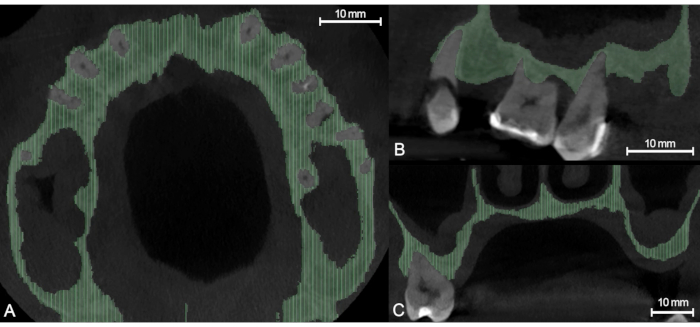
Figure 2 : Interpolation des contours morphologiques avec « Remplir entre les tranches », zones vert clair indiquant la partie du segment reconstruite automatiquement. (A) Vue axiale. (B) Vue sagittale. (C) Vue coronale. Veuillez cliquer ici pour voir une version agrandie de cette figure.
REMARQUE : Assurez-vous que seul le segment sur lequel l’interpolation est appliquée est visible. La visibilité des segments peut être activée ou désactivée dans la liste des segments.
- Rendez les limites des segments plus lisses en supprimant les protubérances à l’aide de l’effet Lissage . Sélectionnez Médiane comme méthode de lissage et définissez la « Taille du noyau » sur 5 x 5 x 5 pixels en ajustant la valeur mm entre parenthèses et en cliquant sur Appliquer.
- Répétez les mêmes étapes pour la segmentation des dents une fois la segmentation de l’os alvéolaire terminée.
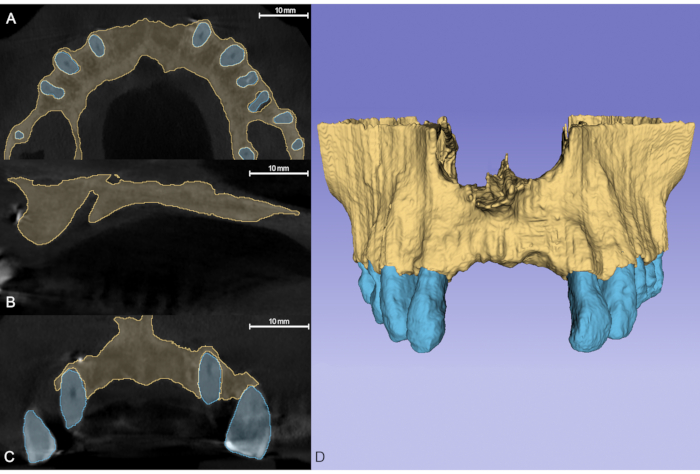
Figure 3 : Segmentation terminée, le segment brun représentant l’os et le segment bleu représentant les dents. (A) Vue axiale. (B) Vue sagittale. (C) Vue coronale. (D) Le modèle 3D est généré automatiquement à partir des segments créés précédemment. Veuillez cliquer ici pour voir une version agrandie de cette figure.
- Définissez la barre « Modifier d’autres segments » sur Autoriser le chevauchement avant la segmentation des dents afin que les segments nouvellement créés n’écrasent pas ceux créés précédemment.
- Enregistrement spatial de l’ensemble de données CBCT et d’IOS
REMARQUE : L’enregistrement spatial est nécessaire car les systèmes de coordonnées du jeu de données CBCT et de l’IOS sont différents.- Sélectionnez Gestionnaire d’extensions dans la barre de menu « Affichage » et cliquez sur Installer les extensions. Tapez IGT dans la barre de recherche dans le coin droit, installez l’extension SlicerIGT et redémarrez le programme.
- Chargez le fichier .mrb précédemment enregistré de la scène en cliquant sur l’icône Données et choisissez le(s) fichier(s) à ajouter.
- Importez le fichier .stl d’IOS en cliquant sur l’icône Données dans le coin supérieur gauche. Dans la fenêtre contextuelle « Ajouter des données dans la scène », cliquez sur Choisir le(s) fichier(s) à ajouter, accédez au dossier de destination, sélectionnez le fichier .stl de l’IOS, puis cliquez sur Ouvrir.
- Ajoutez le fichier .stl de l’analyse intra-orale en tant que segmentation en sélectionnant Segmentation dans la barre déroulante.
REMARQUE : Le module « IGT » installé apparaîtra maintenant dans le menu déroulant « Modules ». - Déplacez le curseur sur le module et, dans la barre latérale qui s’affiche, sélectionnez Assistant d’enregistrement de points de repère.
- Sélectionnez Créer des points de repère d’annotation dans la barre déroulante des sections « De points de repère » et « De points de repère ».
REMARQUE : Le logiciel nommera automatiquement les deux listes « De » et « À ». La liste « De » représente le volume en mouvement, qui dans ce cas sera l’IOS. La liste « À » représente le volume fixe, qui sera l’ensemble de données CBCT. - Placez des points de repère sur des points de repère anatomiques bien définis sur l’IOS à l’aide de l’icône « Placer un point de balisage » à côté de la barre déroulante dans la section « De ». Les points de balisage seront numérotés par ordre de placement.
REMARQUE : Placez au moins 6 points sur les cuspides et les bords incisifs des dents. - Placez les marqueurs dans la même position pour créer la liste « À » et dans le même ordre sur le jeu de données CBCT. Les points de balisage portant le même numéro doivent représenter le même point de repère anatomique.
- Créez une transformation en sélectionnant Créer une nouvelle transformation linéaire dans le menu déroulant de la section « Transformation du résultat de l’enregistrement » de la barre latérale une fois que les deux listes sont prêtes.
- Accédez au module « Transformations » et sélectionnez la transformation précédemment créée en tant que transformation active. Dans la section « Appliquer la transformation », déplacez la segmentation IOS et la liste des annotations « De » de la zone « Transformable » vers la zone « Transformé » pour superposer l’IOS sur le jeu de données CBCT.
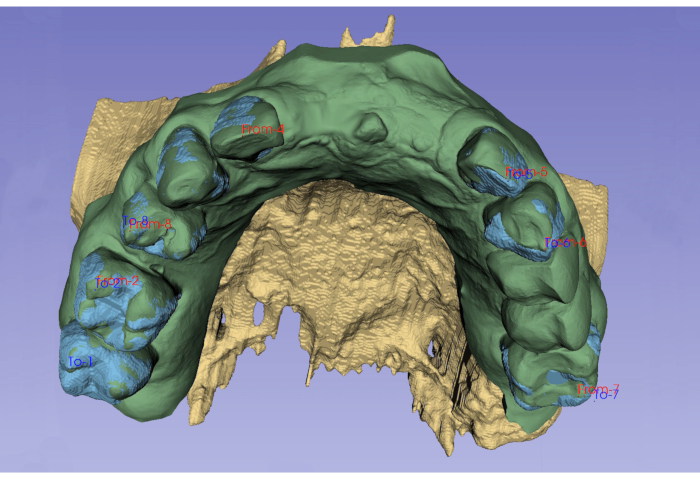
Figure 4 : Enregistrement spatial de l’IOS en plaçant des repères sur des repères anatomiques bien définis. Veuillez cliquer ici pour voir une version agrandie de cette figure.
REMARQUE : Si nécessaire, la précision de la transformation peut être améliorée en déplaçant les points de balisage ou en ajoutant des points supplémentaires.
2. Exportez des modèles sous forme de fichiers .stl pour la modélisation de surface de forme libre
- Exportez les modèles de tissus durs et mous appariés pour une modélisation de surface plus poussée après la segmentation et l’enregistrement spatial.
- Allez dans le module Segmentations et sélectionnez la segmentation avec les modèles d’os alvéolaire et de dents comme segmentation active. Faites défiler vers le bas jusqu’à la section « Exporter vers des fichiers », choisissez le dossier de destination et sélectionnez STL comme format de fichier.
- Décochez la case Fusionner dans un seul fichier , définissez le système de coordonnées sur RAS, puis cliquez sur Exporter.
- Répétez le même processus pour l’IOS, visible sous la forme d’une segmentation distincte, enregistrez la scène et fermez le logiciel d’imagerie.
3. Modélisation de surface de forme libre
- Lissage de surface
- Ouvrez le logiciel de CAO et, sur l’écran d’accueil, cliquez sur Importer. Sélectionnez les modèles .stl qui ont été précédemment exportés à partir du logiciel de traitement d’image DICOM.
REMARQUE : Même si le lissage a été effectué précédemment, la surface des modèles reconstruits à partir du jeu de données CBCT apparaîtra toujours pixélisée, de sorte qu’un lissage supplémentaire de la surface est nécessaire. - Accédez à Sculpter dans la barre de menus, puis dans l’inventaire des pinceaux, sélectionnez Réduction adaptative.
REMARQUE : La taille et la force de la brosse doivent être ajustées, en fonction de la quantité de lissage.
- Ouvrez le logiciel de CAO et, sur l’écran d’accueil, cliquez sur Importer. Sélectionnez les modèles .stl qui ont été précédemment exportés à partir du logiciel de traitement d’image DICOM.
- Couronne séparée de l’IOS
REMARQUE : Les couronnes dentaires sont représentées avec plus de précision sur l’IOS que sur les modèles segmentés ; par conséquent, les couronnes des modèles à dents segmentées doivent être remplacées par des couronnes de l’IOS.- Cliquez sur Sélectionner dans la barre latérale et sélectionnez Pinceau comme outil de sélection. Utilisez le mode Pinceau de dépliage et ajustez la taille du pinceau. À l’aide de la brosse, sélectionnez la couronne de chaque dent jusqu’à la gencive marginale sur l’IOS.
REMARQUE : Les surfaces sélectionnées sont indiquées par une couleur orange. - Déplacez le curseur sur Modifier dans la barre latérale et sélectionnez Lissage des contours. Cliquez sur Appliquer si les résultats sont satisfaisants.
REMARQUE : Maintenant, la limite de la sélection suit précisément la gencive marginale. - Accédez à Modifier dans la barre latérale Sélectionner et cliquez sur Séparer pour créer un objet individuel à partir de la zone sélectionnée.
- Répétez le même processus pour toutes les dents.
- Accédez à Analyse dans la barre de menus et sélectionnez Inspecter.
REMARQUE : Le programme indiquera les erreurs dans les modèles. Les trous sont marqués d’une couleur bleue. - Sélectionnez Remplissage plat comme « Mode de remplissage de trou » et cliquez sur Réparer automatiquement tout pour créer des modèles fermés à partir du modèle IOS et des modèles de dents séparées. Allez dans Sculpter et lissez les bords du trou rempli à l’aide du pinceau Shrinksmooth .
- Répétez le processus pour toutes les couronnes dentaires et le reste de l’IOS.
- Cliquez sur Sélectionner dans la barre latérale et sélectionnez Pinceau comme outil de sélection. Utilisez le mode Pinceau de dépliage et ajustez la taille du pinceau. À l’aide de la brosse, sélectionnez la couronne de chaque dent jusqu’à la gencive marginale sur l’IOS.
- Fusionnez les couronnes des dents avec les modèles de dents segmentées.
REMARQUE : Si l’enregistrement spatial a été correctement effectué, les positions des couronnes de dents sur l’IOS et des couronnes de dents segmentées devraient correspondre.- Utilisez la brosse Shrinksmooth sur le modèle de dent segmentée jusqu’à ce qu’elles soient complètement recouvertes par les couronnes dentaires séparées de l’IOS.
REMARQUE : En raison d’imperfections dans la segmentation et l’IOS, les couronnes ne se chevauchent pas toujours complètement. - Sélectionnez à la fois la couronne séparée et le modèle segmenté de la même dent dans l’Explorateur d’objets. Dans la barre latérale qui s’affiche, sélectionnez Union booléenne, puis cliquez sur Accepter.
REMARQUE : Maintenant, la couronne du modèle de dent segmentée est remplacée par la couronne séparée de l’IOS. - Utilisez l’option Shrinksmooth pour lisser la transition.
- Utilisez la brosse Shrinksmooth sur le modèle de dent segmentée jusqu’à ce qu’elles soient complètement recouvertes par les couronnes dentaires séparées de l’IOS.
- Soustractions et composition du modèle
- Soustrayez le modèle osseux du modèle des tissus mous pour représenter la situation clinique de manière réaliste.
REMARQUE : L’IOS original sans dents est devenu le modèle des tissus mous. - Sélectionnez les modèles d’os et de tissus mous dans l’Explorateur d’objets , puis sélectionnez Différence booléenne.
- Effectuez des transitions douces à l’aide du pinceau Shrinksmooth et éliminez les protubérances de la face inférieure du modèle de tissus mous.
- Soustrayez les dents du modèle des tissus mous en utilisant le même processus et des transitions douces.
- Soustrayez le modèle osseux du modèle des tissus mous pour représenter la situation clinique de manière réaliste.
- Modèles de couleurs
- Colorez les surfaces des modèles pour donner un aspect plus réaliste puisque le modèle est maintenant complet avec les dents, les tissus mous et l’os alvéolaire séparés les uns des autres, représentant la situation clinique en 3D.
- Sélectionnez Sculpter dans la barre latérale et faites passer le petit curseur de Volume à Surface.
- Sélectionnez PaintVertex dans l’inventaire des pinceaux et sélectionnez la couleur souhaitée à l’aide de la roue chromatique dans la section Couleur de la barre latérale. Colorez la surface de chaque modèle (p. ex., os : brun, tissus mous : rose, dents : blanches)
Figure 1 animée : Animation du modèle final en couleur, prêt pour la planification chirurgicale virtuelle. Veuillez cliquer ici pour télécharger cette figure.
Résultats
Des modèles virtuels permettant des modèles tridimensionnels (3D) peuvent être générés à l’aide de la segmentation d’images radiographiques, du recalage spatial et de la modélisation de forme libre. Les modèles représentent numériquement la situation clinique, ce qui permet de planifier en trois dimensions diverses interventions chirurgicales. Avec une segmentation séparée de l’os et des dents, la limite entre les deux structures anatomiques est visible, la morphologie 3D et la localisation des défaut...
Discussion
Avec le protocole présenté, les morphologies des défauts parodontaux et alvéolaires peuvent être visualisées en trois dimensions (3D), fournissant une représentation plus précise de la situation clinique que ce qui peut être obtenu par des méthodes de diagnostic 2D et des modèles 3D générés avec des algorithmes de seuillage. Le protocole peut être divisé en trois phases principales : (1) la segmentation semi-automatique des ensembles de données CBCT, (2) l’enregistrement spatial des CBCT et IOS, et (3)...
Déclarations de divulgation
Les auteurs ne déclarent aucun conflit d’intérêts.
Remerciements
Aucun
matériels
| Name | Company | Catalog Number | Comments |
| 3DSlicer | 3DSlicer (The software was first developed at Queen’s University Canada and since it is open source it is constantly developed by it’s community) | 4.13.0-2021-03-19 | Open source radiographic image processing software platform. Software is primarily intended for general medicine, however the wide range of segmentation an modelling tools allow it’s use for dental purposes as well |
| Meshmixer | Autodesk Inc. | 3.5 | Open source free form surface modelling software developed for prototype development and basic 3D sculpting. However, due to the usefulness of tools for dental purpose, not just 3D models, but even static guides for navigated surgery can be designed. |
Références
- Jacobs, R., Salmon, B., Codari, M., Hassan, B., Bornstein, M. Cone beam computed tomography in implant dentistry: recommendations for clinical use. BMC Oral Health. 18 (1), 88 (2018).
- Mangano, F., Gandolfi, A., Luongo, G., Logozzo, S. Intraoral scanners in dentistry: a review of the current literature. BMC Oral Health. 17 (1), 149 (2017).
- Pauwels, R., Araki, K., Siewerdsen, J. H., Thongvigitmanee, S. S. Technical aspects of dental CBCT: state of the art. Dentomaxillofacial Radiology. 44 (1), 20140224 (2015).
- Queiroz, P. M., Santaella, G. M., Groppo, F. C., Freitas, D. Q. Metal artifact production and reduction in CBCT with different numbers of basis images. Imaging Science in Dentistry. 48 (1), 41-44 (2018).
- Scarfe, W. C., Azevedo, B., Pinheiro, L. R., Priaminiarti, M., Sales, M. A. O. The emerging role of maxillofacial radiology in the diagnosis and management of patients with complex periodontitis. Periodontology 2000. 74 (1), 116-139 (2017).
- Fedorov, A., et al. 3D Slicer as an image computing platform for the Quantitative Imaging Network. Magnetic Resonance Imaging. 30 (9), 1323-1341 (2012).
- Palkovics, D., Mangano, F. G., Nagy, K., Windisch, P. Digital three-dimensional visualization of intrabony periodontal defects for regenerative surgical treatment planning. BMC Oral Health. 20 (1), 351 (2020).
- Papadiochou, S., Pissiotis, A. L. Marginal adaptation and CAD-CAM technology: A systematic review of restorative material and fabrication techniques. Journal of Prosthetic Dentisty. 119 (4), 545-551 (2018).
- Xia, J. J., et al. Algorithm for planning a double-jaw orthognathic surgery using a computer-aided surgical simulation (CASS) protocol. Part 1: planning sequence. International Journal of Oral Maxillofacial Surgery. 44 (12), 1431-1440 (2015).
- Xia, J. J., et al. Algorithm for planning a double-jaw orthognathic surgery using a computer-aided surgical simulation (CASS) protocol. Part 2: three-dimensional cephalometry. International Journal of Oral Maxillofacial Surgery. 44 (12), 1441-1450 (2015).
- Lee, C. Y., Ganz, S. D., Wong, N., Suzuki, J. B. Use of cone beam computed tomography and a laser intraoral scanner in virtual dental implant surgery: part 1. Implant Dentistry. 21 (4), 265-271 (2012).
- Ganz, S. D. Three-dimensional imaging and guided surgery for dental implants. Dental Clinics of North America. 59 (2), 265-290 (2015).
- Güth, J. F., Kauling, A. E. C., Schweiger, J., Kühnisch, J., Stimmelmayr, M. Virtual simulation of periodontal surgery including presurgical CAD/CAM fabrication of tooth-colored removable splints on the basis of CBCT Data: A case report. The International Journal of Periodontics & Restorative Dentistry. 37 (6), 310-320 (2017).
- Pauwels, R., et al. Effective radiation dose and eye lens dose in dental cone beam CT: effect of field of view and angle of rotation. The British Journal of Radiology. 87 (1042), 20130654 (2014).
- Li, Q., Chen, K., Han, L., Zhuang, Y., Li, J., Lin, J. Automatic tooth roots segmentation of cone beam computed tomography image sequences using U-net and RNN. Journal of X-ray Science and Technology. 28 (5), 905-922 (2020).
- Lahoud, P., et al. Artificial intelligence for fast and accurate 3D tooth segmentation on CBCT. Journal of Endodontics. 47 (5), 827-835 (2021).
- Blume, O., Donkiewicz, P., Back, M., Born, T. Bilateral maxillary augmentation using CAD/CAM manufactured allogenic bone blocks for restoration of congenitally missing teeth: A case report. Journal of Esthetic and Restorative Dentistry. 31 (3), 171-178 (2019).
- Hartmann, A., Seiler, M. Minimizing risk of customized titanium mesh exposures - a retrospective analysis. BMC Oral Health. 20 (1), 36 (2020).
- Varga, E., et al. Guidance means accuracy: A randomized clinical trial on freehand versus guided dental implantation. Clinical Oral Implants Research. 31 (5), 417-430 (2020).
Réimpressions et Autorisations
Demande d’autorisation pour utiliser le texte ou les figures de cet article JoVE
Demande d’autorisationExplorer plus d’articles
This article has been published
Video Coming Soon